TrustedForm de ActiveProspect: La guía definitiva para 2024
Tanto si un comprador de leads le ha pedido que proporcione una certificación de leads como si simplemente desea realizar un mejor seguimiento del origen y la conformidad de los leads, TrustedForm es una gran solución.
La certificación de prospectos garantiza que los compradores de prospectos o terceros puedan estar seguros del origen de sus prospectos y de su legitimidad.
TrustedForm de ActiveProspect es la solución líder de certificación de clientes potenciales y se ha convertido en una especie de estándar del sector.
Esta completa guía le proporcionará una visión en profundidad de TrustedForm, lo que hace y cómo se puede integrar con su formulario y proceso de generación de leads.
Tabla de contenidos
¿Qué es TrustedForm de ActiveProspect?
TrustedForm de ActiveProspect es una solución de certificación de clientes potenciales diseñada para ayudar a las empresas a verificar el origen de sus clientes potenciales y que se han cumplido los requisitos de consentimiento o divulgación de la TCPA. Esto es especialmente importante con las próximas normas de consentimiento 1 a 1 de la FCC.
A menudo lo exige el comprador de leads cuando adquiere leads de un servicio de generación de leads.
Le permite demostrar el origen de cada cliente potencial mediante la emisión de un certificado Trustedform, que también demuestra que se han obtenido los consentimientos necesarios.
Funcionamiento y conceptos clave de TrustedForm
El ciclo de vida del certificado TrustedForm puede resumirse del siguiente modo:
- Un usuario visita un formulario con TrustedForm activado
- TrustedForm emite automáticamente un certificado
- La URL de la solicitud de certificado se guarda junto con los datos del cliente potencial
- Se puede acceder al certificado a través de su URL de solicitud de certificado
- El certificado puede solicitarse a través de la API de TrustedForm o de la integración con CRM.
Expedición de un certificado
TrustedForm proporciona un fragmento de JavaScript que debe colocarse en la misma página que un formulario en línea, donde se recopilan los datos del cliente.
Este código permite a TrustedForm analizar el proceso de envío de clientes potenciales en tiempo real y emitir un certificado TrustedForm.
El certificado TrustedForm actúa como prueba de origen, autenticidad y conformidad, y contiene información valiosa sobre el lead, como su dirección IP, navegador, marca de tiempo, etc.
Con el código TrustedForm instalado, se emite automáticamente un certificado para cada cliente potencial, que debe almacenarse junto con otros datos del cliente potencial:
Acceso a un certificado TrustedForm
Con la URL de solicitud de certificado guardada junto a la información del cliente potencial, es posible acceder a una cantidad muy limitada de información sobre un cliente potencial concreto navegando hasta esta URL:
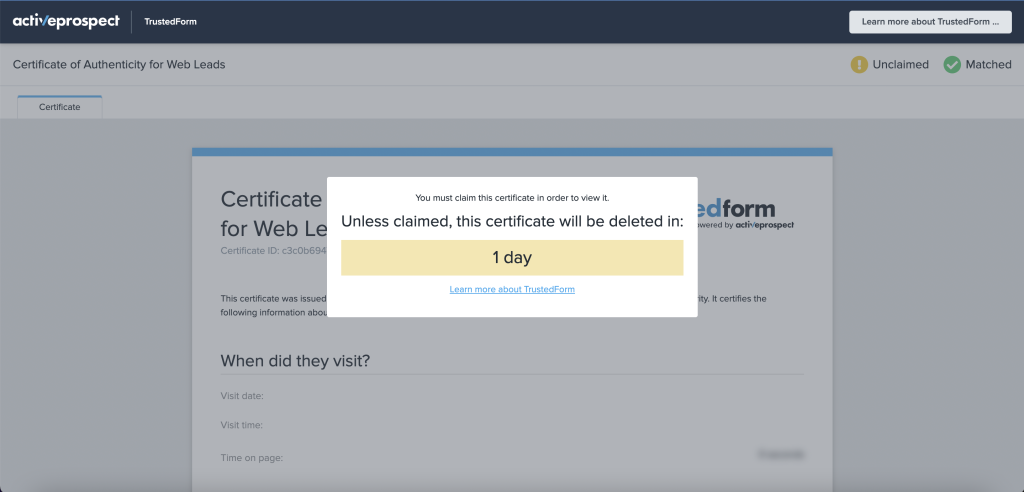
Esta URL se genera para cada cliente potencial y se incluye en los datos del cliente potencial cuando se transmiten a su CRM o sistema de gestión de clientes potenciales. La URL del certificado puede compartirse fácilmente con terceros para verificar la autenticidad y la conformidad de los clientes potenciales. El certificado TrustedForm contiene información exhaustiva, incluida una instantánea de la página web en el momento del envío del lead, el consentimiento del lead a los términos y condiciones y las políticas de privacidad. Esta información se almacena de forma segura en los servidores de TrustedForm y se puede acceder a ella en cualquier momento a través de la URL del certificado.
Solicitud de un certificado TrustedForm
Reclamar un certificado TrustedForm es el proceso de vincular el certificado a un comprador de prospecto específico, garantizando que la información del prospecto y los datos de cumplimiento se atribuyen correctamente.
Cuando se vende o transfiere un lead, el comprador o destinatario del lead debe reclamar el certificado TrustedForm utilizando su clave API única.
Este proceso asocia el certificado con el comprador y garantiza que pueda acceder a la información de cumplimiento cuando lo necesite.
También significa que el certificado puede conservarse indefinidamente, en lugar del periodo de conservación estándar de 3 días de los certificados no reclamados.
Para reclamar un certificado de TrustedForm, el comprador principal debe enviar una solicitud de reclamación a la API de TrustedForm, proporcionando su clave de API y la URL del certificado.
Muchos CRM y sistemas de gestión de clientes potenciales (como LeadConduit) ofrecen integraciones integradas para solicitar certificados de TrustedForm, aunque normalmente necesitará una clave API de TrustedForm para solicitar un certificado.
Una vez que la solicitud ha sido aceptada, el comprador del prospecto tendrá acceso completo a los detalles del certificado y podrá utilizar esta información para verificar la autenticidad y conformidad del prospecto.
Guías paso a paso
Las siguientes guías se centran en la emisión de certificados TrustedForm, es decir, en la integración de un formulario con TrustedForm para que se emita un certificado cada vez que un usuario lo rellene.
A grandes rasgos, hay dos formas de conseguirlo:
- [Technical] – Emitir certificados TrustedForm con un formulario HTML : Para usuarios técnicos que dispongan de un formulario HTML, valoren la máxima flexibilidad y tengan experiencia previa en codificación, utilicen esta guía.
- [Fácil] – Cómo emitir certificados TrustedForm con el creador de formularios Growform: Growform es un creador de formularios en línea que integra TrustedForm con un solo clic. Si quieres instalarte rápidamente, utiliza esta guía.
[Technical] – Cómo emitir certificados TrustedForm con un formulario HTML
Empezaremos con un formulario HTML básico e implementaremos el script TrustedForm.
Al final de esta guía, tendremos un formulario HTML que solicita automáticamente un certificado a TrustedForm y envía la URL del certificado junto con los datos del formulario.
1) Regístrese para obtener una cuenta de TrustedForm certify
Para empezar, tendrás que registrarte para obtener una cuenta de TrustedForm Certify aquí. Esto le permitirá certificar pistas.
Como se trata de un producto ActiveProspect, tendrá que crear una cuenta ActiveProspect, pero es gratuita.
2) Obtenga el fragmento de JavaScript de TrustedForm
¿Demasiado técnico? Prueba la guía fácil.
Una vez que te hayas registrado, dirígete a esta página para obtener tu fragmento de JavaScript.
Busque “Fragmento de JavaScript” y copie el código en el portapapeles. El nuestro tiene este aspecto:
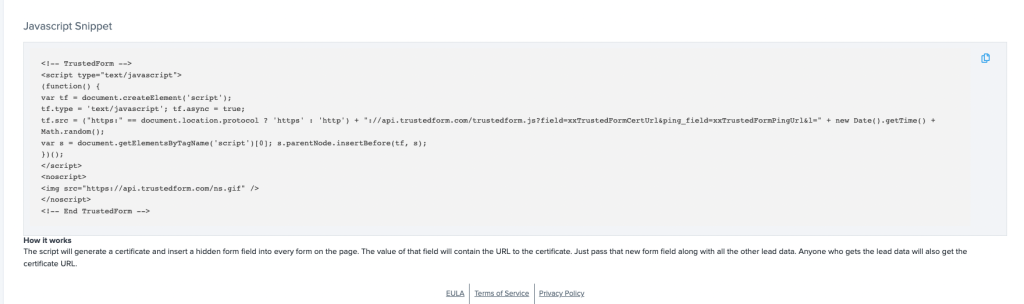
3) Crear un formulario HTML básico
Vamos a crear un formulario HTML básico con sólo 3 campos para nuestra demostración:
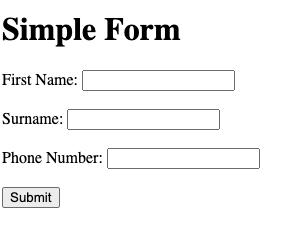
Aquí está el HTML:
<!DOCTYPE html>
<html lang="en">
<head>
<meta charset="UTF-8">
<meta name="viewport" content="width=device-width, initial-scale=1.0">
<title>Simple Form</title>
</head>
<body>
<h1>Simple Form</h1>
<form action="submit_form.php" method="post">
<label for="first_name">First Name:</label>
<input type="text" id="first_name" name="first_name" required><br><br>
<label for="surname">Surname:</label>
<input type="text" id="surname" name="surname" required><br><br>
<label for="phone_number">Phone Number:</label>
<input type="tel" id="phone_number" name="phone_number" pattern="^\d{10}$" required><br><br>
<input type="submit" value="Submit">
</form>
</body>
</html>4) Pegue el fragmento de JavaScript en el documento HTML
Ahora, pegue el fragmento de JavaScript antes de la etiqueta
Así es como se ve en nuestro ejemplo:
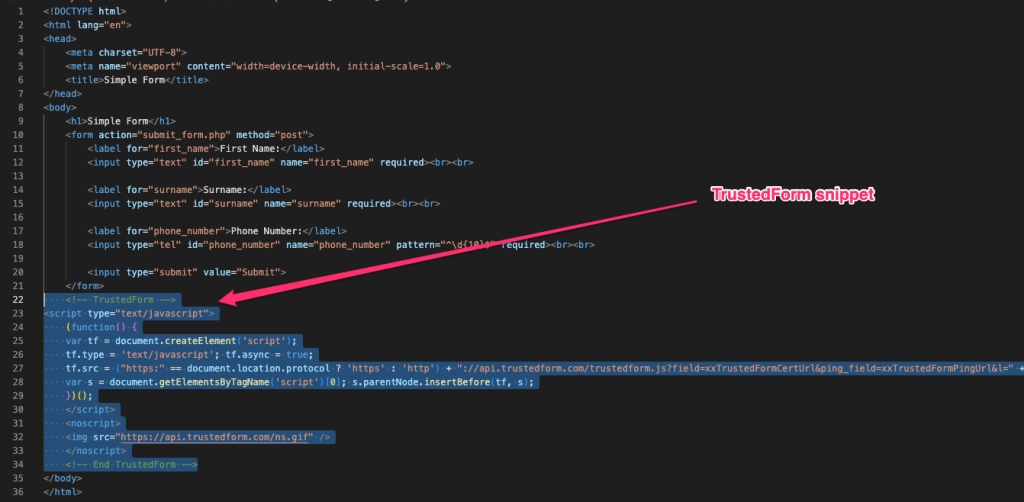
5) Marcar los campos sensibles
Una vez instalado el script, añada un atributo “tf-sensitive” a los campos sensibles que no desee que aparezcan en el certificado.
Para marcar un campo como sensible, añada la propiedad con un atributo “data-tf-sensitive=’true'”.
Así es como se ve en nuestro formulario, haciendo que el campo de teléfono se considere sensible:
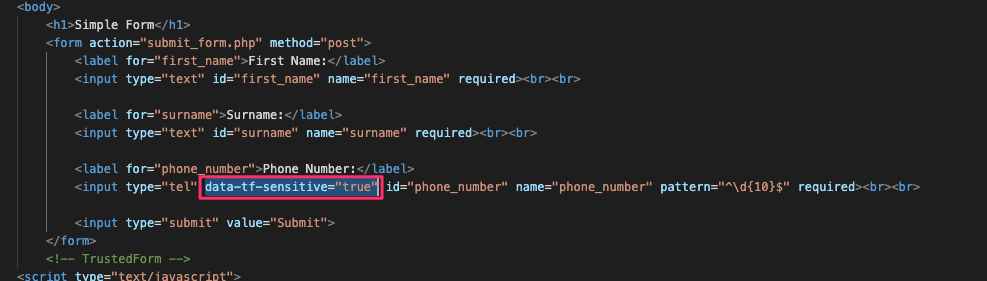
6) Inspeccione su formulario para comprobar que los campos ocultos se generan correctamente
Si se implementa correctamente, el fragmento de TrustedForm debería haber añadido automáticamente 2 entradas de campo ocultas a nuestro formulario: “xxTrustedFormCertUrl” y “xxTrustedFormPingUrl”.
Utilice las herramientas para desarrolladores de Chrome para inspeccionar el formulario y comprobar que se han creado correctamente:
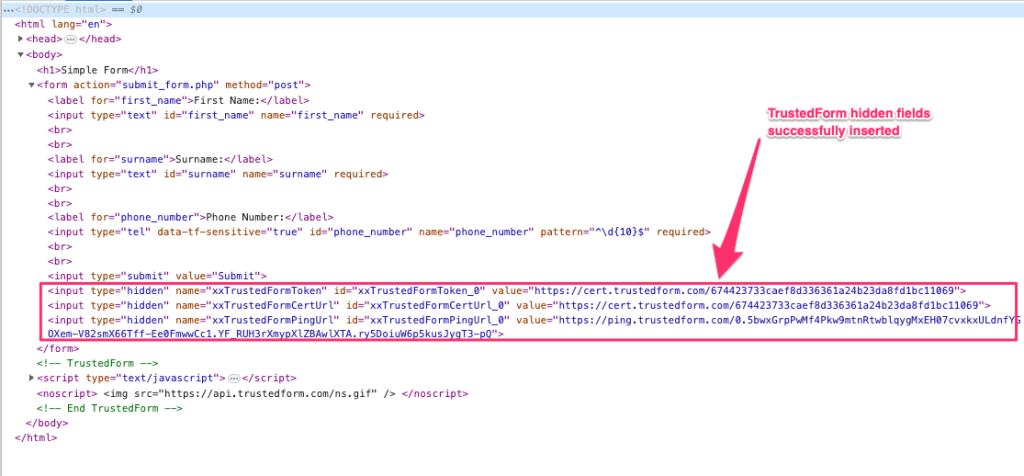
7) Asegúrese de que su backend guarda los campos ocultos de TrustedForm
Hasta ahora, hemos utilizado con éxito el script TrustedForm para generar los campos ocultos y enviar los datos junto con los datos de nuestro formulario, pero también tenemos que asegurarnos de que se guardan junto con la información de nuestros clientes potenciales.
Este proceso variará significativamente dependiendo de su backend, pero hemos proporcionado un ejemplo PHP a continuación que guarda los campos antes mencionados, así como los campos ocultos TrustedForm adicionales:
<?php
$servername = "localhost";
$username = "your_database_username";
$password = "your_database_password";
$dbname = "your_database_name";
// Create connection
$conn = new mysqli($servername, $username, $password, $dbname);
// Check connection
if ($conn->connect_error) {
die("Connection failed: " . $conn->connect_error);
}
// Get form data
$first_name = $_POST['first_name'];
$surname = $_POST['surname'];
$phone_number = $_POST['phone_number'];
$xxTrustedFormCertUrl = $_POST['xxTrustedFormCertUrl'];
$xxTrustedFormPingUrl = $_POST['xxTrustedFormPingUrl'];
// Insert form data into the MySQL database
$sql = "INSERT INTO form_data (first_name, surname, phone_number, xxTrustedFormCertUrl, xxTrustedFormPingUrl)
VALUES ('$first_name', '$surname', '$phone_number', '$xxTrustedFormCertUrl', '$xxTrustedFormPingUrl')";
if ($conn->query($sql) === TRUE) {
echo "New record created successfully";
} else {
echo "Error: " . $sql . "<br>" . $conn->error;
}
// Close the connection
$conn->close();
?>[Easy] – Cómo emitir certificados TrustedForm con el creador de formularios Growform
Growform es un creador de formularios en línea, diseñado específicamente para generar más clientes potenciales. Lo utilizan los profesionales de la generación de prospectos para crear fácilmente formularios atractivos, e incluye una integración de TrustedForm con un solo clic.
Para ver el resultado final, consulte nuestro formulario de demostración de TrustedForm.
Para utilizar TrustedForm con Growform:
1) Regístrese para obtener una cuenta de TrustedForm certify
Tendrás que registrarte para obtener una cuenta de TrustedForm Certify aquí. Esto le permitirá certificar pistas.
Como se trata de un producto ActiveProspect, tendrá que crear una cuenta ActiveProspect, pero es gratuita.
2) Regístrese para obtener una cuenta Growform
Cree una cuenta Growform aquí. Hay una prueba gratuita de 14 días sin necesidad de tarjeta de crédito.
3) Cree su formulario
Para crear un formulario sencillo, pulsa “Crear nuevo formulario” y elige una plantilla para empezar (la plantilla en blanco es un buen punto de partida).
Utilizar el constructor de formularios es sencillo, pero si necesitas más ayuda, hay documentación aquí.
3) Activar la integración de TrustedForm
Para activar la integración de TrustedForm en Growform, vaya a “Editar configuración del formulario” y, a continuación, a la pestaña “Seguimiento y etiquetado”. Busque “TrustedForm” y active la opción.
Asegúrese de pulsar “Guardar configuración del formulario”.
4) Recopile algunas pistas, ¡completadas con URL de certificados!
Por último, pruebe su formulario volviendo al generador de formularios y pulsando “Ver formulario”.
Una vez que hayas enviado un lead de prueba, verás las columnas habituales en los resultados del formulario, así como la URL del certificado TrustedForm:
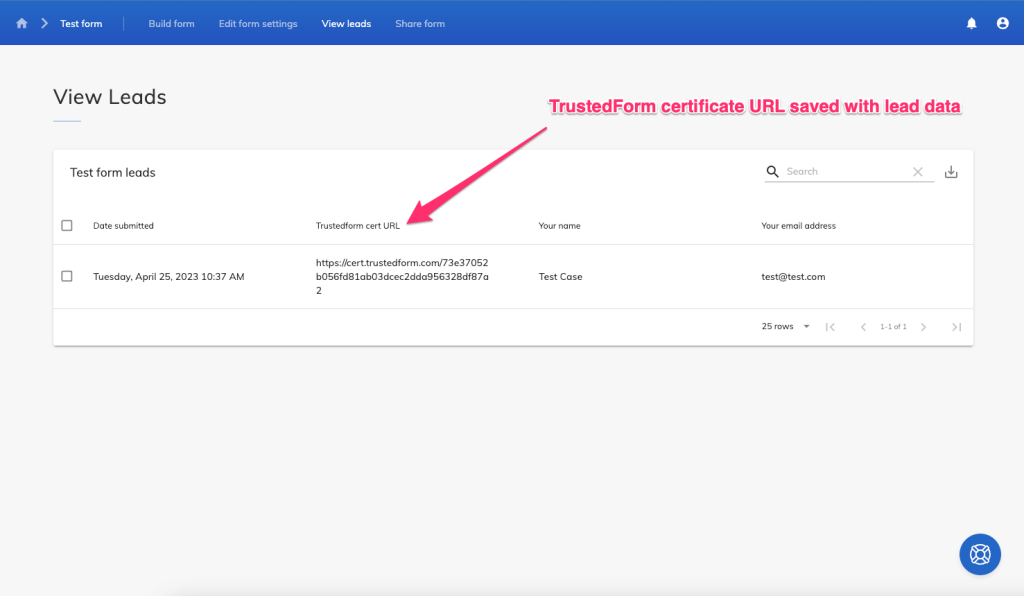
Ahora que la URL del certificado se guarda junto con la información del cliente potencial, puede utilizar la integración Zapier de Growform para enviar los datos del cliente potencial a más de 300 destinos, como un CRM o un sistema que, en última instancia, reclamará el certificado.
Solución de problemas comunes con TrustedForm
A continuación se indican algunos de los problemas más comunes que pueden surgir al utilizar TrustedForm y cómo solucionarlos:
- No se genera el certificado TrustedForm: Si ha seguido la guía HTML y no recibe un certificado TrustedForm al enviar el formulario, compruebe el código del formulario para asegurarse de que los atributos de datos y JavaScript de TrustedForm se han añadido correctamente. Compruebe también que su formulario está configurado para enviar el certificado TrustedForm al enviarlo.
- La reproducción de vídeo de TrustedForm no funciona: Si la función de reproducción de vídeo no funciona, comprueba que el JavaScript de TrustedForm se ha añadido correctamente a tu formulario y que has activado la reproducción de vídeo en la configuración de tu cuenta de TrustedForm.
- Compatibilidad con navegadores obsoletos: Asegúrate de que el navegador que utilizas es compatible con el JavaScript de TrustedForm. Algunos navegadores antiguos pueden no ser totalmente compatibles, causando problemas con la generación de certificados.
- Problemas de integración con la API: Si tiene problemas con la API de TrustedForm, vuelva a comprobar sus credenciales de API y asegúrese de que está utilizando los puntos finales de API correctos, tal y como se especifica en la documentación de TrustedForm.
- Etiquetas de formulario en orden incorrecto: El fragmento de JavaScript de TrustedForm debe colocarse antes de la etiqueta de cierre </body>, pero después del formulario de la página; de lo contrario, TrustedForm no podrá detectar el formulario.
- ¿Problemas con los formularios HTML personalizados? Pruebe la sencilla integración en lugar de utilizar el fragmento de JavaScript.
Recent Posts
- Tu guía para utilizar eficazmente el Constructor de formularios Webflow
- Los 5 mejores ejemplos de formularios de captación de clientes potenciales que pueden aumentar tus conversiones (2025)
- ¿Qué es un formulario multipaso de Elementor y cómo lo mejora Growform?
- Repasamos las mejores alternativas a Microsoft Forms para una mejor personalización y control
- Este es nuestro análisis de los mejores creadores de formularios para sitios WordPress
Categories
- Conformidad
- Convertri
- CRO
- Diseño de formularios
- Diseño de formularios de varios pasos
- Generación de clientes potenciales
- Google Tag Manager
- Herramientas
- Hubspot
- Inmobiliario
- Integración
- Marketing
- Ofertas especiales de captación de clientes potenciales
- Prospección
- Sin categorizar
- TrustedForm
- Tutoriales
- Tutoriales Unbounce
- Unbounce
- Uso de growform
